音楽プレイヤーといえば昔はmp3プレイヤーときてiPod、ウォークマンくらいなものだったけど(僕はMDプレイヤーのときからMDバラバラ持ち歩いて聴いてましたけどね!!)、今はスマートフォンが普及したので音楽はiOS端末、Android端末で聴いている方がほとんどですよね。
そこで。
アルバムの一覧を開いて上から下まで見ていってみてください。同じアルバムアートワーク(ジャケット)が連続でいくつも並んでいるところ、ありませんか?
これにはいくつか原因があるんで、下に書く方法をそれぞれ試してどうぞ。
なお、音楽管理ソフト(iTunesとか)における曲名やアーティスト名などのタグ編集は最低限理解していることが前提です。
単なるタグの打ち間違いのパターン
まずはアルバム名を確認するべし。 確認するときのポイントは必ず「編集状態」にすること。こんな感じ。
![]()
そうするとね、「見えない空白」とか、混じってたりするんだよこれが。 どっかだけ全角になってたりとか。
これは当然別のアルバムとして認識されちゃうので分かれてしまって当然。 まとめたいアルバムの曲をまとめて一括編集すれば間違いはないので覚えておくといい。
アーティストがアルバム内で違うパターン
オムニバス形式のCDとか、サントラものとかを聴かない人にはあんまり縁がないかもしれないけれど、同一アルバム内でアーティストが違うとバラバラで表示されてしまうことが往々にしてある。
使用しているソフト、再生端末・アプリによって話は変わってくるので一概にはなんとも言えないけど、出来る対策としては「アルバムアーティスト」タグを使うということ。
このパターンの場合、アルバム自体はしっかり同じものとして認識されてはいるので、「一応共通のものなんだよ」と教えてあげればいい。
肝心のアルバムアーティストタグの内容は、実際には再生画面とかで普段目にすることは少ないと思うので共通してればなんでもいいと思いますが、私は一般的な「Various Artist」という表記にしています。
追記 (2018/1/7) :どうやら音楽管理ソフトによってはデータ自体は空白(なし)でもチェックを入れて編集したことにすれば同一扱いにできる模様。
これも一括編集をお忘れなく。
それでも解決しない場合
だいたいこういう問題って、今まで書いたような普通の対処法で解決しないよね。だからこれも含めて僕はいつも全部やってます。全部やっても3秒くらいだしね。
iTunesなり管理ソフトの「曲のプロパティ」へ行くと「詳細」タブの下の方に「コンピレーション」という項目がある。これにチェックを入れる。まとめたいもの全てに一括で。

僕も機能の詳細な仕様はよく分かっていないのだけど、とにかくこれでだいたいなんとかなるw
コンピレーションとはもともと同じジャンルで音楽をまとめる、というような意味合いがあるので、まあやりたいこととはなんとなく近そうではある。 おそらくはまったく関係ない楽曲群を任意にまとめたいときに使う機能なんだろう。
アルバムアートワークが表示されない問題
アルバムが分かれている / いないに関わらず、ちゃんと設定しているはずなのに「アートワークが表示されない問題」について、アートワークの設定時に「音楽ファイルに画像をリンク」とかではなく「音楽ファイルに画像を埋め込む」にすると解決されることがあることを発見(たぶんどのソフトもだいたいニュートラルはこの設定のはず)。
僕はもう何年もMusicBeeっていうソフト以外使っていないから分からないんだけど、どのソフトにもたぶん同じような項目があると思う。
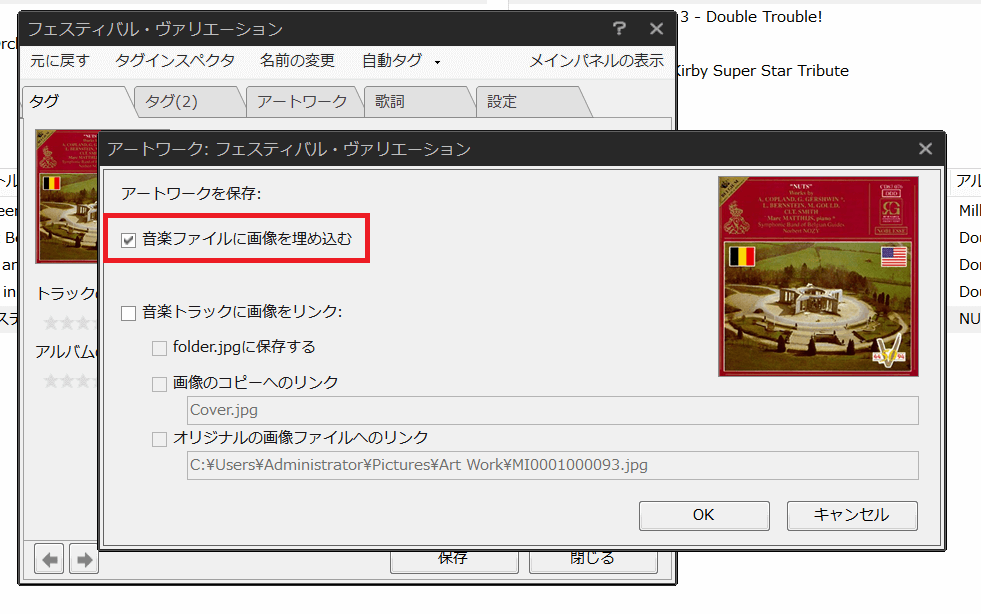
だいたいこんな感じなはず
追記 (2018/3/6) :それでもだめなときは、端末側のキャッシュ的な問題の可能性があることをさらに発見。端末側を色々クリアにした上で、曲も削除し直してから同期するなりするとうまくいく。ひどいときは埋め込まれている画像が更新されないこともあるようで(この辺まじで謎)、PC側の曲もコピーして新規で用意、画像ファイル名もリネームしてから埋め込めばさすがに大丈夫だと思う。
まとめ
どうです? アルバム一覧でアートワークがきれいに並ぶと気持ちいいでしょう?
以上です。 お疲れ様でした。